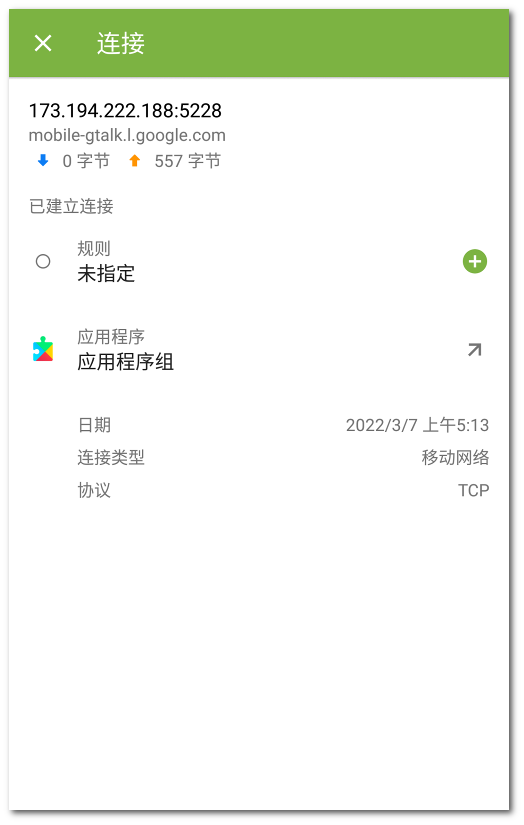对应用流量的管理是通过控制应用所建立的连接。可为设备上安装的每一应用指定允许、禁止或重定向相应IP地址和端口的连接。
设置连接规则可在应用程序屏幕的规则标签,或是在所有规则屏幕。
每一连接的常规信息在连接屏幕(见图30)。打开这一屏幕需执行以下一种操作:
•在使用中的应用屏幕点击应用名称左侧的图标![]() ,然后点击相应的连接行。
,然后点击相应的连接行。
•在防火墙日志:
▫按日期排序时:点击连接行。
▫按应用名称排序时:利用应用名称左侧的图标![]() 打开连接列表,然后点击相应的连接行。
打开连接列表,然后点击相应的连接行。
•在应用日志利用事件日期右侧的图标![]() 打开连接列表,然后点击相应的连接行。
打开连接列表,然后点击相应的连接行。
在连接屏幕显示以下信息:
•连接地址和端口;
•主机名称(如有);
•此连接获取或传输的进出港总流量;
•连接状态;
•连接规则;
•建立此连接的应用;
•日期和时间;
•连接类型;
•协议。
复制连接地址的操作
1.点击并按住地址行。进入复制模式。地址标志为灰色。
2.点击屏幕右上角的图标![]() 。这一地址会复制到剪贴板。
。这一地址会复制到剪贴板。
退出复制模式需点击屏幕左上角的图标![]() 。
。
连接规则
创建规则
为连接创建新规则的操作
1.对于未设规则的连接:
•在连接屏幕点击规则一项右侧的图标。
•在使用中的应用屏幕打开连接列表后点击连接地址右侧的图标 。
对于任何连接:
•在应用程序屏幕的标签规则点击屏幕右下方的图标![]() 。
。
2.在打开的窗口选择规则类型:
•![]() 允许,
允许,
•![]() 禁止,
禁止,
•![]() 重定向,
重定向,
3.检查IP地址/主机名称是否正确。如未给出地址,需输入有效的IP地址(格式为a.b.c.d的IPv4地址或格式为[a:b:c:d:e:f:g:h]的IPv6地址)、IP地址段(格式为a1.b1.c1.d1-a2.b2.c2.d2或[a1:b1:c1:d1:e1:f1:g1:h1]-[a2:b2:c2:d2:e2:f2:g2:h2])或整个网络(格式为a.b.c.0/n,其中n为从1到32之间的数值)。如指定的是重定向规则需在下面一栏输入重定向地址。可用主机名称代替地址。
4.点击高级选项可指定高级设置协议⸺连接使用的网络协议。
5.点击图标保存更改。
指定有连接规则的应用出现标志![]() 。
。
查看规则
查看连接规则的操作
▫打开应用程序屏幕的规则标签。
此标签显示为此应用指定的所有规则,以规则启用的时间为序。
1.在防火墙初始屏幕的所有应用程序卡点击更多信息。
2.在所有应用程序屏幕点击菜单![]() 后选择所有规则。
后选择所有规则。
所有规则屏幕是所有连接规则列表,按照已建立过连接的应用程序或应用组名称排序方式。应用程序按字母顺序排序。展开应用程序规则列表需点击应用程序或应用组名称左侧的图标 ![]() 。规则按照启用时序显示。
。规则按照启用时序显示。
更改规则使用顺序的操作
•点击并长按需更改位置的规则旁的图标![]() ,将其拖至相应位置。
,将其拖至相应位置。
在所有规则列表进行搜索的操作
•点击屏幕所有规则右下角的图标![]() ,在屏幕下方的搜索栏输入搜索内容。
,在屏幕下方的搜索栏输入搜索内容。
如启用相应设置会在删除应用后的指定时段内保存应用规则。
编辑规则
编辑现有规则的操作
1.执行下列一种操作:
•在连接屏幕点击规则右侧的图标 ![]() 。
。
•在使用中的应用屏幕点击应用名称左侧的图标![]() ,然后点击需更改的连接旁的图标
,然后点击需更改的连接旁的图标![]() 。
。
•在应用程序屏幕的规则标签点击规则行。
•权限在所有规则屏幕点击应用名称左侧的图标 ![]() ,然后点击相应的规则行。
,然后点击相应的规则行。
2.进行必要的更改。
3.点击图标保存更改。
删除规则
删除规则的操作
•在规则编辑屏幕:
1.点击删除规则。
2.在打开的窗口点击删除。
•在规则标签或所有规则屏幕:
1.将规则向左滑动后点击图标![]() 。
。
2.在打开的窗口点击删除。
删除针对某应用程序的所有规则的操作
1.点击应用程序屏幕右上角的菜单 ![]() 后选择清空。
后选择清空。
2.在打开的窗口勾选用于应用程序的规则。点击清空。
删除所有应用程序所有规则的操作
1.在所有规则屏幕点击菜单![]() 后选择清空。
后选择清空。
2.点击清空。
导入和导出规则
可将规则列表导出到设备内存文件。如需(如重新安装Dr.Web或在另一设备安装时),可从此文件导入规则。
将规则导出到文件的操作
•个别应用的规则:
1.点击应用程序屏幕的规则标签右上角的菜单 ![]() 后选择导出规则。
后选择导出规则。
2.点击确定。
•所有应用程序的规则:
1.点击所有规则屏幕右上角的菜单 ![]() 后选择导出规则。
后选择导出规则。
2.点击确定。
如果是为某应用指定的规则,则规则导出至文件DrWeb_Firewall_Rules_<应用名称>.hsts,如果是为所有应用指定的规则,则规则导出至文件DrWeb_Firewall_Rules_ALL.hsts。规则文件保存在文件夹Internal storage/Android/data/com.drweb/files/。
在Android 11和更晚版本的设备导出的规则文件保存在文件夹Download/DrWeb。 |
将规则从文件导入的操作
•个别应用的规则:
1.点击应用程序屏幕的规则标签右上角的菜单 ![]() 后选择导入规则。
后选择导入规则。
2.在文件树结构找到规则文件后点击。
•所有应用程序的规则:
1.点击所有规则屏幕右上角的菜单 ![]() 后选择导入规则。
后选择导入规则。
2.在文件树结构找到规则文件后点击。
阻止所有连接,规则允许的连接除外
可禁止应用除允许性规则外建立其他连接,操作是在应用设置屏幕勾选相应选项。